YouTube war schon immer ein globales Phänomen und bietet Kreativen eine Plattform, auf der Menschen aus aller Welt ihre Videos anschauen können. Früher jedoch erhielten Videos in indigenen Sprachen nur wenige Aufrufe – wegen der Sprachbarriere. Das änderte sich mit der Einführung von Untertiteln und automatischer Übersetzung auf YouTube. Doch manchmal kommt es vor, dass die automatische YouTube-Übersetzung nicht funktioniert.
Teil 1: Warum funktioniert die automatische YouTube-Übersetzung nicht?
Dass die automatische Übersetzung auf YouTube nicht funktioniert, kann verschiedene Gründe haben. Einige davon erklären wir dir hier. Denn wenn man die Ursache kennt, lässt sich das Problem oft viel einfacher lösen.
-
Damit die Auto-Übersetzung funktioniert, muss das Video Untertitel enthalten. Wenn keine Untertitel vorhanden sind, kann YouTube natürlich auch nichts automatisch übersetzen.
-
Manchmal wählst du eine Sprache, die von der automatischen Übersetzungsfunktion nicht unterstützt wird. In diesem Fall kann die Funktion nicht ausgeführt werden.
-
Wie bei jeder App oder Website kann es auch bei YouTube zu technischen Störungen oder temporären Fehlern kommen, die die Auto-Übersetzung vorübergehend blockieren.
-
Eine instabile oder langsame Internetverbindung kann ebenfalls dazu führen, dass die automatische Übersetzung nicht funktioniert.
Teil 2: So behebst du das Problem mit der automatischen YouTube-Übersetzung
Jetzt kommt der Teil, auf den alle gewartet haben: Tipps und Tricks, mit denen du das Problem beheben kannst, wenn die automatische YouTube-Übersetzung nicht funktioniert.
-
Verfügbarkeit von Untertiteln und Sprachunterstützung prüfen: Wenn die automatische Übersetzung auf YouTube nicht funktioniert, solltest du zuerst prüfen, ob Untertitel für das Video verfügbar sind und ob die gewählte Sprache von YouTube unterstützt wird. Öffne dazu das Video auf YouTube, klicke auf das Zahnrad-Symbol, gehe zu „Untertitel“ und aktiviere sie. Danach kannst du die verfügbaren Auto-Übersetzungssprachen anzeigen lassen.

-
Untertitel/CC manuell aktivieren: Manchmal sind die Untertitel im Video nicht aktiviert – dadurch kann die automatische Übersetzung nicht genutzt werden. Aktiviere daher zuerst die Untertitel, damit du die Auto-Übersetzung sehen kannst.
-
Untertitel-Dateien in YouTube Studio hochladen: Wenn du selbst Creator bist und deine Videos keine automatische Übersetzungsoption anzeigen, solltest du eigene Untertitel-Dateien in YouTube Studio hochladen. Damit lässt sich das Problem in der Regel beheben.
-
Erweiterungen deaktivieren: Browser-Erweiterungen können die Auto-Übersetzung auf YouTube beeinträchtigen. Deaktiviere die Erweiterungen einzeln und prüfe, ob die Funktion wieder funktioniert.
-
Internetverbindung überprüfen: Eine schlechte Internetverbindung kann dazu führen, dass YouTube nicht richtig funktioniert. Die Videoqualität ist dann schlecht und die Auto-Übersetzung funktioniert womöglich nicht. Wechsel am besten zu einer stabilen Verbindung, z. B. WLAN.
-
Seite aktualisieren: Kleine Fehler oder Bugs auf der YouTube-Seite können ebenfalls Probleme verursachen. Versuche, die Seite zu aktualisieren, um die automatische Übersetzung wieder zu aktivieren.
Extra-Tipps: So übersetzt du YouTube-Videos
Wenn du keine Untertiteldatei für dein YouTube-Video hast und es nicht direkt übersetzen kannst, gibt es Tools, die genau auf diesen Bedarf ausgerichtet sind. Das beste Untertitel-Übersetzungstool ist der KI-Videobearbeiter HitPaw Edimakor . Diese leistungsstarke All-in-One-Software bietet zahlreiche Funktionen, darunter:
-
Alle grundlegenden Videobearbeitungsfunktionen, die du brauchst, um beeindruckende Inhalte zu erstellen.
-
Ein Bildschirmrekorder, der gleichzeitig auch deine Webcam aufnehmen kann.
-
Eine automatische Untertitelfunktion, mit der du in wenigen Minuten Untertitel erstellen kannst.
-
Eine Übersetzungsfunktion, mit der du die Untertitel in jede gewünschte Sprache übersetzen kannst.
-
Viele weitere KI-Tools wie KI-Videogenerator, KI-Skripterstellung, KI-Texterstellung und vieles mehr.
Im Folgenden zeigen wir dir, wie du mit HitPaw Edimakor YouTube-Videos übersetzen und Untertitel in verschiedenen Sprachen erstellen kannst:
-
Schritt 1: Installiere Edimakor auf deinem Computer und wähle „Video erstellen“ oder „Untertitel übersetzen“. Importiere dein YouTube-Video in Edimakor.

-
Schritt 2: Klicke im oberen Menü auf „Untertitel“ und dann auf „Auto Untertitel“. Wähle die gewünschte Zielsprache und starte die automatische Untertitelung.

-
Schritt 3: Die Untertitel werden nun in zwei verschiedenen Sprachen angezeigt, dargestellt durch zwei separate Untertitelspuren in der Zeitleiste. Du kannst die Originalspur bei Bedarf löschen.

-
Schritt 4: Jetzt kannst du die Untertitel bearbeiten – Korrekturen vornehmen oder das Design anpassen.

-
Schritt 5: Exportiere die Untertitel in einer separaten Datei, damit du sie flexibel speichern und verwenden kannst.

-
Schritt 6: Du kannst das übersetzte Video auch direkt mit eingebetteten Untertiteln speichern.

-
Schritt 7: Lade die fertige Untertiteldatei in YouTube Studio hoch, um sie deinem Video hinzuzufügen.
Fazit
Wenn die automatische Übersetzung auf YouTube nicht funktioniert, ist das für viele – insbesondere für Content Creator – ein großes Problem, da es die Reichweite der Videos erheblich einschränkt. Es gibt zahlreiche mögliche Ursachen, doch die oben genannten Lösungen helfen dir dabei, das Problem zu beheben. Und wenn du deine YouTube-Videos übersetzen möchtest, ist HitPaw Edimakor immer eine hervorragende Wahl.
Home > KI-Übersetzung > YouTube-Auto-Übersetzung funktioniert nicht: Gründe & Lösungen
Hinterlasse einen Kommentar
Erstellen Sie Ihre Bewertung für HitPaw-Artikel

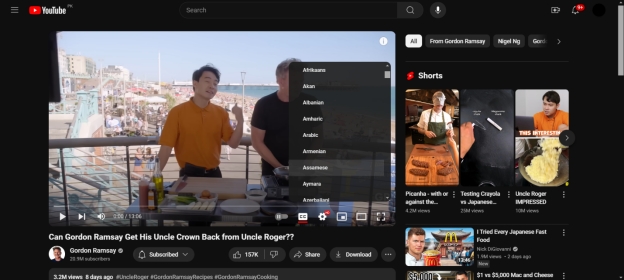












Siegbert Gerold
Chefredakteur
Siegbert Gerold ist ein Autor, der sich auf Videobearbeitung spezialisiert hat. In seinen Artikeln vermittelt er praxisnahes Wissen zu Schnitt, Effekten und Software. Seine klaren und verständlichen Texte helfen deutschsprachigen Kreativen, ihre Videoprojekte professionell umzusetzen.
(Klicken Sie um diesen Beitrag zu bewerten)